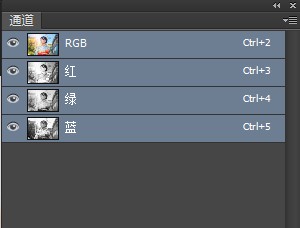第五步:有了“Alphal 2”通道,我们就可以对“Alphal”通道进行一番改造,使图像中的绿色更绿。
首选点击“a”通道,呈现的将是“a”通道的灰度图像。点击Aab复合通道前的眼睛图标使之可见,这样我们就可以在单独编辑一个通道的同时观察到
彩色图像发生的变化。

第六步:对“a”通道使用“应用图像”命令,如下图所示进行设置,通道为“Alphal 2”,混合模式为“叠加”。

提示:“计算”得到的“Alphal”通道无疑是作为选择使用的,但使用选择的方法却并不仅仅只有载入通道作为选区使用这一条途径。
对于“Alphal”这类以“50%灰色”为基准点的灰度图来说,使用“应用图像”命令中的“叠加”模式是一个不错的选择。
“叠加”是一个增大反差的模式,它使亮者越亮,暗者越暗,但由于“Alphal 2”通道的所有像素都大于50%灰色,因此只能使“a”通道的暗区越暗。
反映在彩色图像上,图像中的绿色得到加强,红色的花朵丝毫不受影响。
观察“a”通道的直方图,以直方图中间为界,左侧的绿色区域由于叠加了“Alphal 2”而扩展,右侧的红色区域没有丝毫变化